Flutter 里有很多的 Button 组件很多,常见的按钮组件有:ElevatedButton、TextButton、IconButton、OutlinedButton、ButtonBar、Flo
Flutter 里有很多的 Button 组件很多,常见的按钮组件有:ElevatedButton、TextButton、IconButton、OutlinedButton、ButtonBar、FloatingActionButton 等。
ElevatedButton(旧版本的RaisedButton) :凸起的按钮,其实就是 Material Design 风格的 Button,较RaisedButton,ElevatedButton会自带背景色
OutlinedButton(旧版本OutlineButton):线框按钮,默认有一个边框,不带阴影且背景透明.按下后,边框颜色会变亮、同时出现背景和阴影(通过side配置边框);
TextButton(旧版本FlatButton):文本按钮,默认背景透明并不带阴影.按下后,会有背景色
IconButton :图标按钮,是一个可点击的Icon,不包括文字,默认没有背景,点击后会出现背景,默认用于导航条;
ButtonBar:按钮组,可以默认实现一个按钮组,通过 children 属性可以传入多个 Button。
FloatingActionButton:浮动按钮,我们会单独拎出来演示

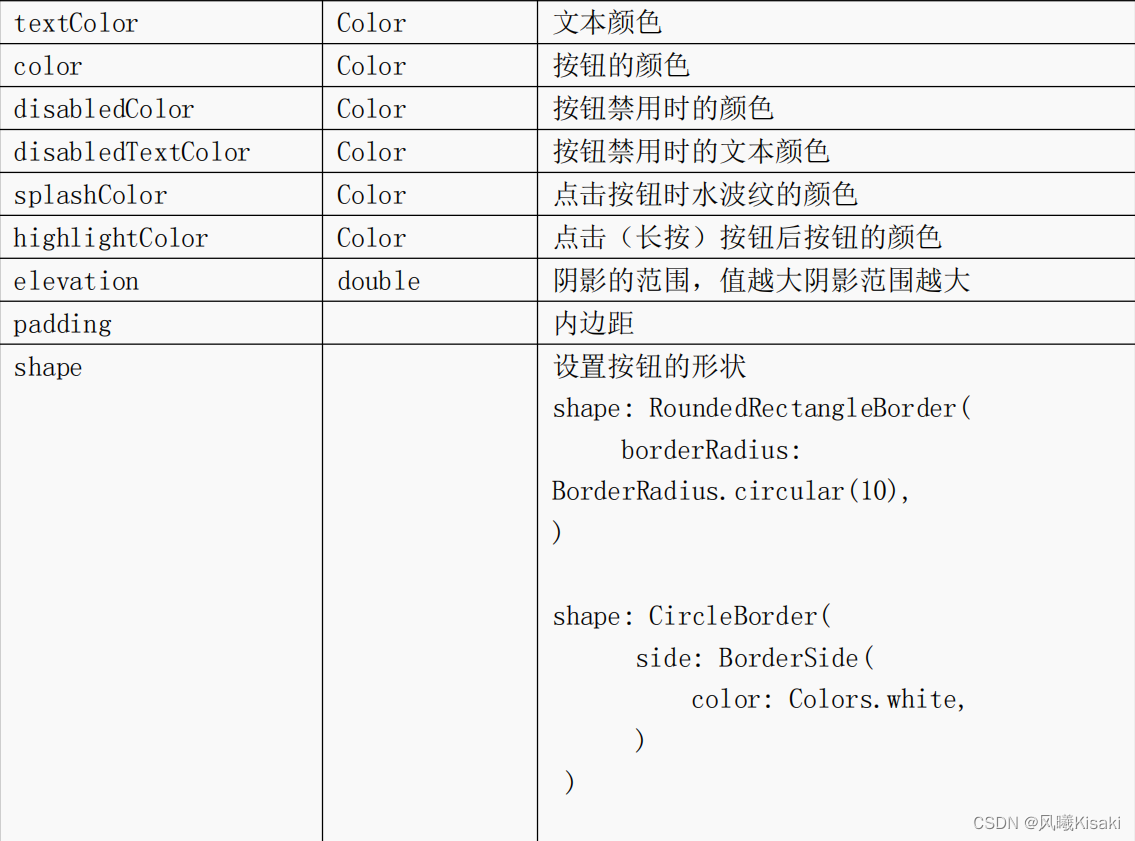
新增的三个Button组件:ElevatedButton,OutlinedButton,TextButton三者用法基本一致,所以三者基本只演示了ElevatedButton,想详细了解的可以看看这个博主的*Flutter的button的按钮ElevatedButton ,总结的非常详细
import 'package:flutter/material.dart';class ButtonDemoPage extends StatelessWidget { const ButtonDemoPage({Key? key}) : super(key: key); @override Widget build(BuildContext context) { return Scaffold( appBar: AppBar( actions: [IconButton(onPressed: () {}, icon: Icon(Icons.settings))], ), body: Column( mainAxisAlignment: MainAxisAlignment.center, crossAxisAlignment: CrossAxisAlignment.center, children: [ ElevatedButton( onPressed: () {}, child: Text('圆角按钮'), style: ButtonStyle( shape: MaterialStateProperty.all(RoundedRectangleBorder( borderRadius: BorderRadius.circular(10)))), ), ElevatedButton( onPressed: () {}, child: Text('圆形按钮'), style: ButtonStyle( shape: MaterialStateProperty.all(CircleBorder( side: BorderSide(color: Colors.white) ))), ), Row( mainAxisAlignment: MainAxisAlignment.center, children: [ Expanded( child: Container( height: 60, margin: EdgeInsets.all(10), child: ElevatedButton( onPressed: () {}, child: Text('自适应'), ), ) ), ], ), Row( mainAxisAlignment: MainAxisAlignment.center, children: [ Expanded( child: Container( height: 60, margin: EdgeInsets.all(10), child: OutlinedButton( onPressed: () {}, child: Text('OutlinedButton'), style: ButtonStyle( side: MaterialStateProperty.all(BorderSide(width: 1,color: Colors.red)) ), ), ) ), ], ), Row( mainAxisAlignment: MainAxisAlignment.center, children: [ ButtonBar( children: [ Container( height: 60, width: 120, child: ElevatedButton( onPressed: () {}, child: Text('宽度高度'), style: ButtonStyle( backgroundColor: MaterialStateProperty.all(Colors.green), //背景色 foregroundColor: MaterialStateProperty.all(Colors.red) //字体色 ), ), ), ElevatedButton( onPressed: () {}, child: Text('阴影按钮'), style: ButtonStyle( backgroundColor: MaterialStateProperty.all(Colors.red), foregroundColor:MaterialStateProperty.all(Colors.white), elevation: MaterialStateProperty.all(50) //阴影 ), ), ElevatedButton.icon( onPressed: () {}, icon: Icon(Icons.add), label: Text('图标按钮')), ], ) ], ) ], ), ); }}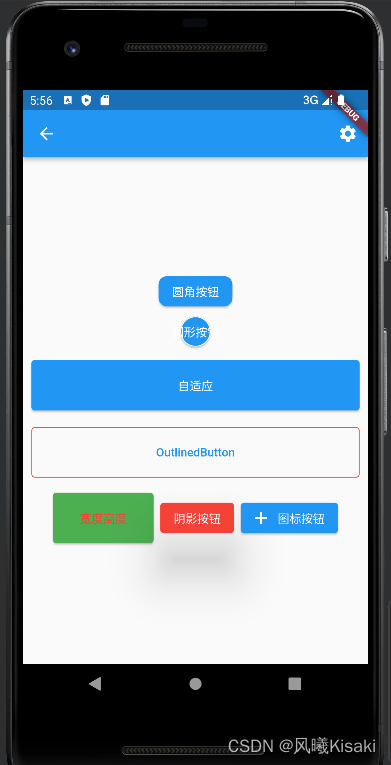
FloatingActionButton 简称 FAB ,可以实现浮动按钮,也可以实现类似闲鱼 app 的地步凸起导航,与appbar同级
常用属性:
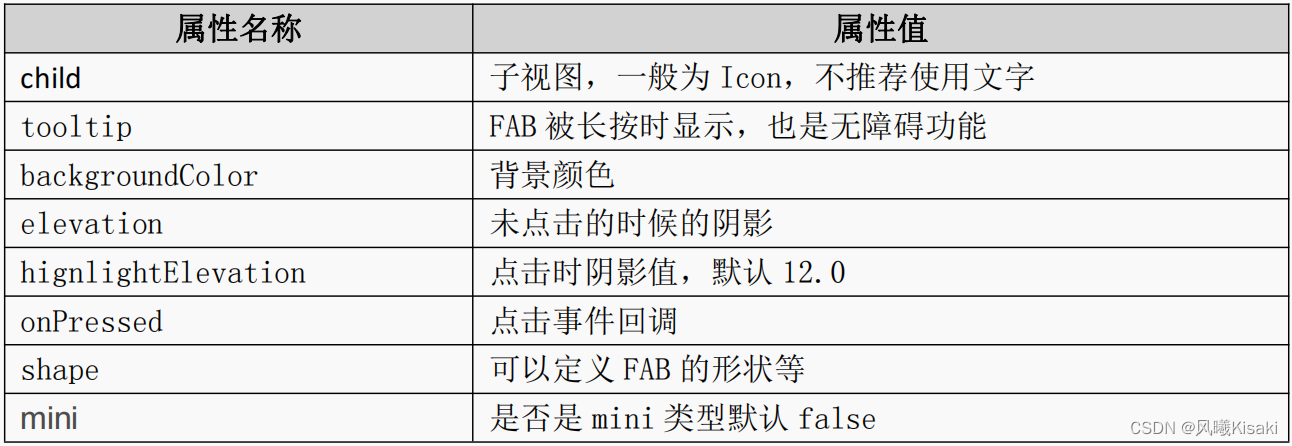
实现类似闲鱼底部凸起导航按钮的思路:因为FloatingActionButton本身没有给调整按钮大小的组件,所以我们可以将它套入一个Container中,利用容器的属性来调整按钮的大小
floatingActionButton: Container( width: 80, height: 80, padding: EdgeInsets.all(8), margin: EdgeInsets.only(top: 40), decoration: BoxDecoration( borderRadius: BorderRadius.circular(40), color: Colors.white, ), //实现圆形白边 child: FloatingActionButton( onPressed: () { setState(() { _currentIndex=1; }); },//按下按钮跳转到索引值为1的页面 child: Icon( Icons.add, color: Colors.black, size: 40, ), backgroundColor: this._currentIndex==1?Colors.red:Colors.yellow,//点击改变背景色 ), ), floatingActionButtonLocation: FloatingActionButtonLocation.centerDocked,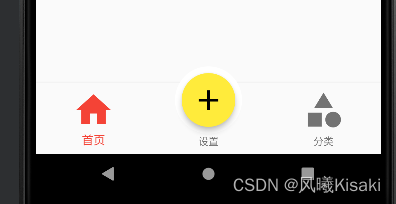
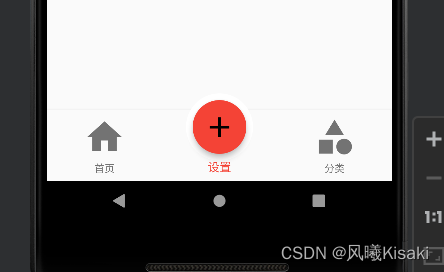
class RaisedButton extends StatelessWidget { final text; final pressed; final width; final height; const RaisedButton({this.text='',this.pressed=null,this.width=80,this.height=30,}); @override Widget build(BuildContext context) { return Container( width: this.width, height: this.height, child: ElevatedButton(onPressed: (){}, child: Text(this.text)), ); }}这里,我们自定义的按钮组件就完成了。因为flutter更新也比较快,废弃的组件也比较多,如果特别喜欢使用用某种已废弃组件,那么可以通过这种方式来创建它
来源地址:https://blog.csdn.net/weixin_46136019/article/details/129706634
--结束END--
本文标题: Flutter常用button组件及自定义按钮组件
本文链接: https://www.lsjlt.com/news/422442.html(转载时请注明来源链接)
有问题或投稿请发送至: 邮箱/279061341@qq.com QQ/279061341
下载Word文档到电脑,方便收藏和打印~
2024-01-21
2023-10-28
2023-10-28
2023-10-27
2023-10-27
2023-10-27
2023-10-27
回答
回答
回答
回答
回答
回答
回答
回答
回答
回答
0